아두이노 조이스틱
이 튜토리얼에서는 아두이노와 조이스틱을 사용하는 방법을 배울 예정입니다. 자세히는 다음을 배울 것입니다:
- 조이스틱 작동 원리
- 아두이노에 조이스틱을 연결하고 프로그래밍하는 방법
- 조이스틱에서 XY 좌표, 모터의 상/하/좌/우 방향 등 제어 가능한 값으로 값을 변환하는 방법

준비물
| 1 | × | 아두이노 우노 R3 | 쿠팡 | 아마존 | |
| 1 | × | USB 2.0 타입 A-to-B 케이블 (USB-A PC용) | 쿠팡 | 아마존 | |
| 1 | × | USB 2.0 타입 C-to-B 케이블 (USB-C PC용) | 아마존 | |
| 1 | × | 조이스틱 (Joystick) | 쿠팡 | 아마존 | |
| 1 | × | 점퍼케이블 | 쿠팡 | 아마존 | |
| 1 | × | (추천) 아두이노 우노용 스크루 터미널 블록 쉴드 | 쿠팡 | 아마존 | |
| 1 | × | (추천) 아두이노 우노용 브레드보드 쉴드 | 쿠팡 | 아마존 | |
| 1 | × | (추천) 아두이노 우노용 케이스 | 쿠팡 | 아마존 | |
| 1 | × | (추천) 아두이노 우노용 프로토타이핑 베이스 플레이트 & 브레드보드 키트 | 아마존 |
조이스틱 센서에 관하여
당신은 아마 조이스틱을 게임 컨트롤러, 장난감 컨트롤러 또는 실제 대형 기계 예를 들어 굴착기 컨트롤러와 같은 곳에서 본 적이 있을 것입니다.
조이스틱은 서로 직각을 이루는 두 개의 포텐쇼미터와 하나의 푸시 버튼으로 구성되어 있습니다. 따라서, 다음과 같은 출력을 제공합니다:
- 수평 위치(‘X-좌표’라고 함)에 해당하는 아날로그 값(0에서 1023까지)
- 수직 위치(‘Y-좌표’라고 함)에 해당하는 아날로그 값(0에서 1023까지)
- 푸시버튼의 디지털 값(HIGH 또는 LOW)
두 아날로그 값의 조합은 조이스틱이 휴식 상태일 때 중심이 값인 2차원 좌표를 만들 수 있습니다. 좌표의 실제 방향은 다음 부분에서 테스트 코드를 실행할 때 간단히 식별할 수 있습니다.
어떤 애플리케이션은 세 가지 출력 모두를 사용할 수 있고, 어떤 애플리케이션은 세 가지 출력 중 일부를 사용할 수 있습니다.
핀배열
조이스틱은 5개의 핀을 가지고 있습니다:
- GND 핀: GND(0V)에 연결해야 합니다.
- VCC 핀: VCC(5V)에 연결해야 합니다.
- VRX 핀: 수평 위치(이것을 X-좌표라고 함)에 해당하는 아날로그 값을 출력합니다.
- VRY 핀: 수직 위치(이것을 Y-좌표라고 함)에 해당하는 아날로그 값을 출력합니다.
- SW 핀: 조이스틱 내부의 푸시버튼에서 나오는 출력입니다. 보통 개방 상태입니다. 이 핀에 풀업 저항을 사용하면, SW 핀은 눌리지 않았을 때 HIGH가 되고, 눌렸을 때는 LOW가 됩니다.

작동 방식
- 조이스틱의 엄지를 왼쪽/오른쪽으로 밀면 VRX 핀의 전압이 변화합니다. 전압 범위는 0에서 5V까지입니다 (왼쪽에서 0, 오른쪽에서 5V). 전압 값은 엄지의 위치에 비례합니다 ⇒ 아두이노의 아날로그 핀에서 읽는 값은 0에서 1023까지입니다.
- 조이스틱의 엄지를 위/아래로 밀면 VRY 핀의 전압이 변화합니다. 전압 범위는 0에서 5V까지입니다 (위에서 0, 아래에서 5V). 전압 값은 엄지의 위치에 비례합니다 ⇒ 아두이노의 아날로그 핀에서 읽는 값은 0에서 1023까지입니다.
- 조이스틱의 엄지를 어느 방향으로든 밀면 VRX와 VRY 핀의 전압이 각 축에 대한 위치의 투영에 비례하여 변화합니다.
- 조이스틱의 엄지를 위에서 아래로 밀면 조이스틱 내부의 푸시버튼이 닫힙니다. SW 핀에 풀업 저항을 사용하면 SW 핀에서의 출력이 5V에서 0V로 변경됩니다 ⇒ 아두이노의 디지털 핀에서 읽는 값이 HIGH에서 LOW로 변경됩니다.
선연결
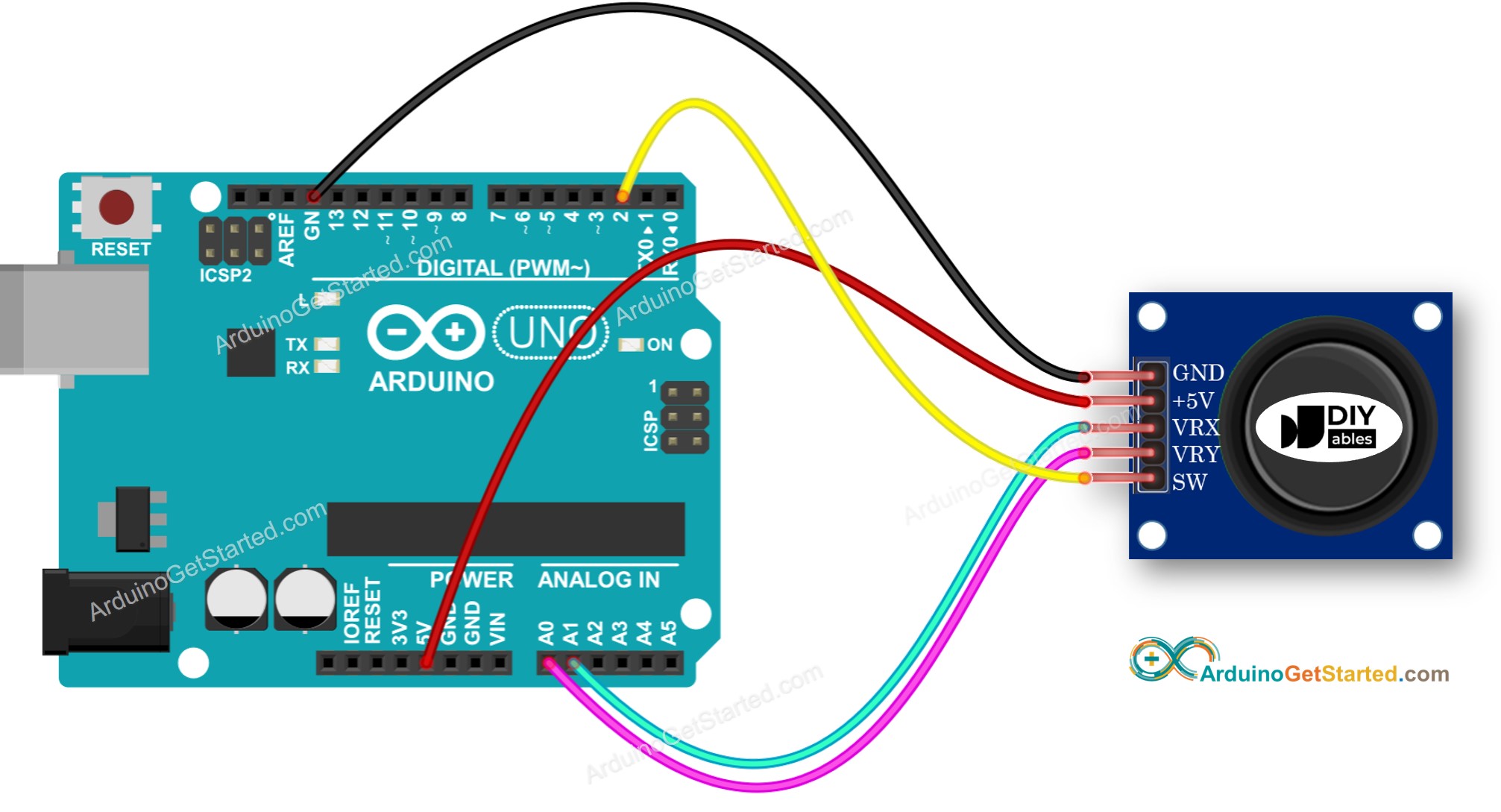
이 이미지는 Fritzing을 사용하여 만들어졌습니다. 이미지를 확대하려면 클릭하세요.
조이스틱 프로그래밍 방법
조이스틱은 두 부분으로 구성됩니다: 아날로그(가로축, 세로축)와 디지털(버튼 누름)
아날로그 부분(X, Y 축)의 경우, analogRead() 함수를 사용하여 아날로그 입력 핀에서 값을 읽기만 하면 됩니다.
디지털 부분(푸시버튼)에 대하여: 이것은 버튼입니다. 가장 간단하고 편리한 방법은 ezButton 라이브러리를 사용하는 것입니다. 이 라이브러리는 버튼의 디바운스를 지원하며 내부 풀업 저항을 활성화할 수 있습니다. 버튼에 대해 더 알아보려면 아두이노 - 버튼을 참고하십시오. 이 튜토리얼의 다음 세션에서 코드가 소개될 예정입니다.
아날로그 핀에서 값을 읽은 후, 우리는 그것들을 어떤 조절 가능한 값으로 변환해야 할 수도 있습니다. 다음 파트에서는 이를 위한 예제 코드를 제공할 것입니다.
아두이노 코드
이 섹션은 다음 아두이노 예제 코드를 제공할 것입니다:
- 예제 코드: 조이스틱에서 아날로그 값을 읽음
- 예제 코드: 조이스틱에서 아날로그 값과 버튼 상태를 읽음
- 예제 코드: 아날로그 값을 MOVE_LEFT, MOVE_RIGHT, MOVE_UP, MOVE_DOWN 명령어로 변환함
- 예제 코드: 아날로그 값을 각도로 변환하여 두 개의 서보 모터를 제어함 (예: 팬-틸트 카메라)
조이스틱에서 아날로그 값을 읽습니다.
사용 방법
- 위의 코드를 복사하여 아두이노 IDE로 열기
- 아두이노 IDE에서 Upload 버튼을 클릭하여 코드를 아두이노에 업로드하기
- 조이스틱의 엄지를 최대한 끝까지 밀고, 그 다음에 시계 방향이나 반시계 방향으로 회전하기
- 결과를 시리얼 모니터에서 확인하기
조이스틱의 손가락을 돌리면서 시리얼 모니터를 계속해서 지켜보세요.
- X 값이 0이면, 현재 위치를 왼쪽으로 표시하거나 기억하세요 ⇒ 반대 방향은 오른쪽입니다.
- Y 값이 0이면, 현재 위치를 위로 표시하거나 기억하세요 ⇒ 반대 방향은 아래입니다.
조이스틱에서 아날로그 값을 읽고 버튼 상태를 읽습니다.
사용 방법
- Arduino IDE의 왼쪽 바에서 Libraries 아이콘으로 이동하세요.
- “ezButton”을 검색한 다음, ArduinoGetStarted.com에서 버튼 라이브러리 찾아보세요.
- EzButton 라이브러리를 설치하려면 Install 버튼을 클릭하세요.
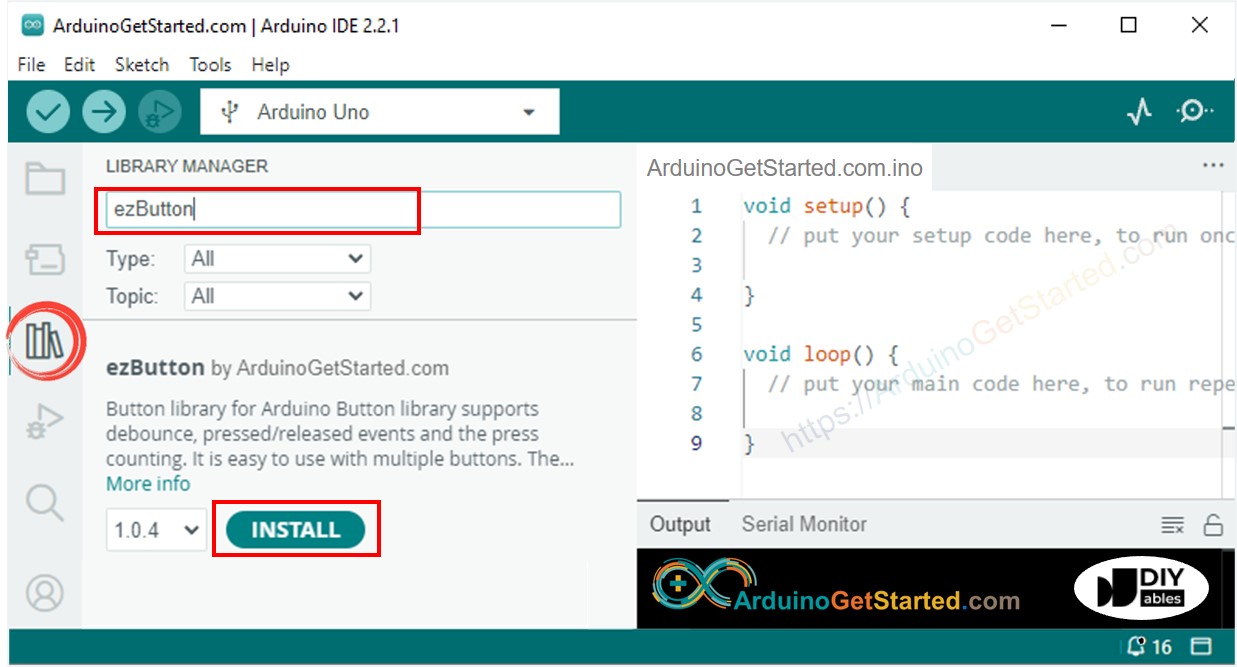
- 위의 코드를 복사하고 아두이노 IDE로 열기
- 아두이노 IDE에서 Upload 버튼을 클릭하여 코드를 아두이노에 업로드하기
- 조이스틱의 엄지를 왼쪽/오른쪽/위/아래로 밀기
- 조이스틱의 엄지를 위에서 아래로 밀기
- 시리얼 모니터에서 결과 보기
아날로그 값을 왼쪽/오른쪽/위/아래로 이동하는 명령어로 변환합니다
사용 방법
- 위의 코드를 복사하고 Arduino IDE로 열기
- Arduino IDE에서 Upload 버튼을 클릭하여 코드를 Arduino에 업로드하십시오
- 조이스틱의 썸을 왼쪽/오른쪽/위/아래 또는 어느 방향으로든 밀어 넣으십시오
- 시리얼 모니터에서 결과를 확인하십시오.
※ 주의:
한 시점에는 명령이 없거나, 하나의 명령 또는 두 개의 명령(예: 동시에 UP과 LEFT)이 있을 수 있습니다.
아날로그 값을 각도로 변환하여 두 개의 서보 모터를 제어합니다.
상세내용은 아두이노 - 조이스틱 - 서보 모터 튜토리얼에서 확인할 수 있습니다.
동영상
비디오 제작은 시간이 많이 걸리는 작업입니다. 비디오 튜토리얼이 학습에 도움이 되었다면, YouTube 채널 을 구독하여 알려 주시기 바랍니다. 비디오에 대한 높은 수요가 있다면, 비디오를 만들기 위해 노력하겠습니다.
